如何在word中调用PPT演示文稿
来源:网络收集 点击: 时间:2024-08-08【导读】:
相互调用,相互结合,相互间的合作。在word中调用演示文稿,还可以在word中调用Excel,这都是很平常的一件事,工作的时候也有可能会遇到,其实调用Excel工作簿也是一样的方法。快来看看如何调用的吧!工具/原料morePPTword方法/步骤1/6分步阅读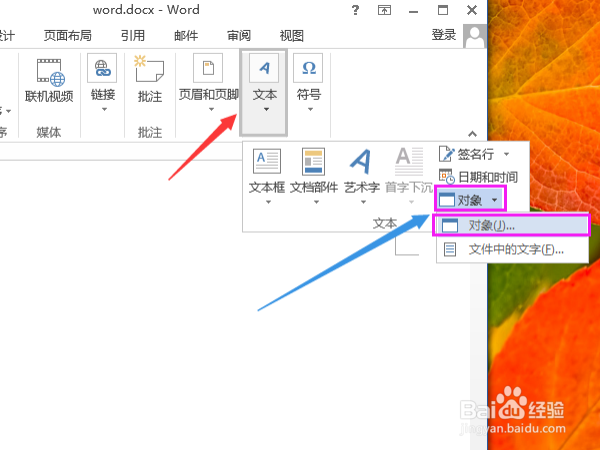 2/6
2/6 3/6
3/6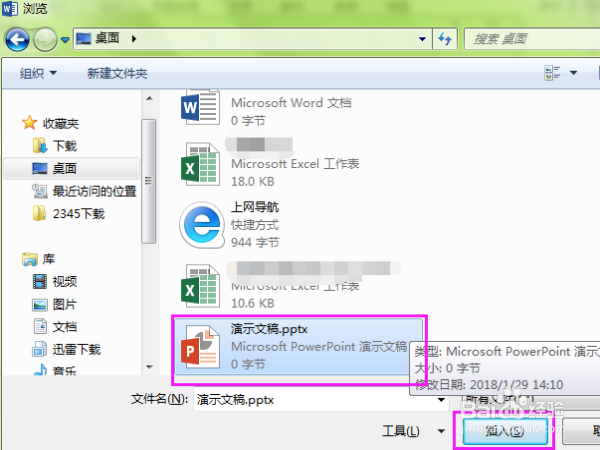 4/6
4/6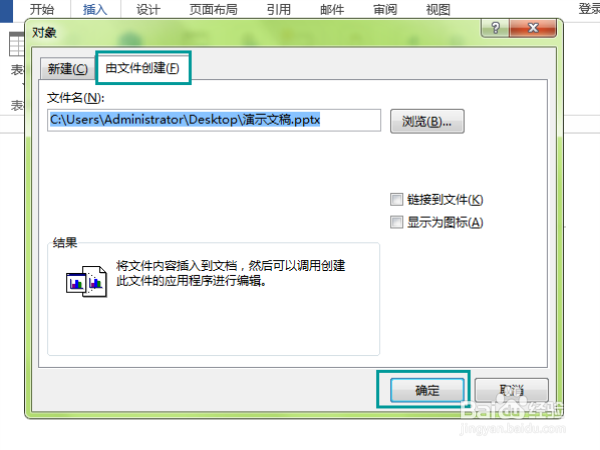 5/6
5/6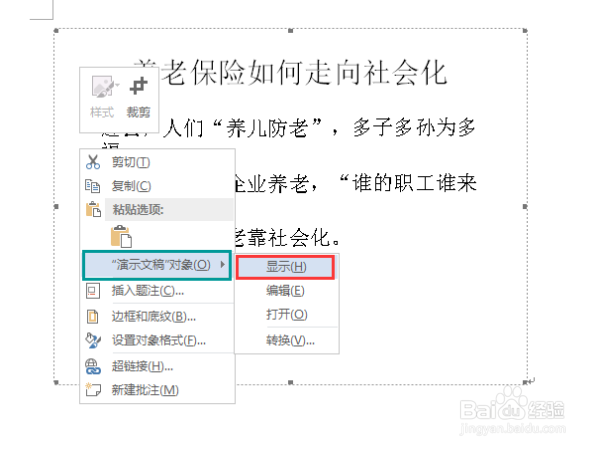 6/6
6/6 注意事项
注意事项
打开文件之后,切换到“插入”选项卡下,点击文本组中的“对象”按钮右侧的下拉三角按钮,然后从弹出的下拉列表中选择“对象”选项。
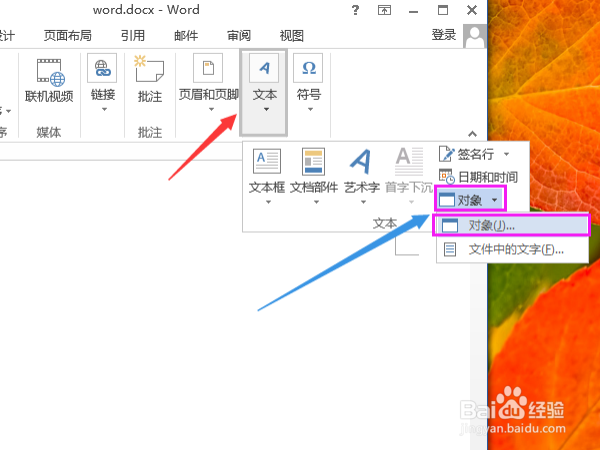 2/6
2/6点击完“对象”选项后,则会弹出一个对话框,在弹出的对话框中,切换到“由文件新建”选项卡下,然后再进行点击“浏览”按钮。
 3/6
3/6在弹出的“浏览”对话框下,从中选择要插入的对象,在这里选择事先准备好的“演示文稿”素材文件,然后点击“插入”按钮,则可以返回上一步的对话框中。
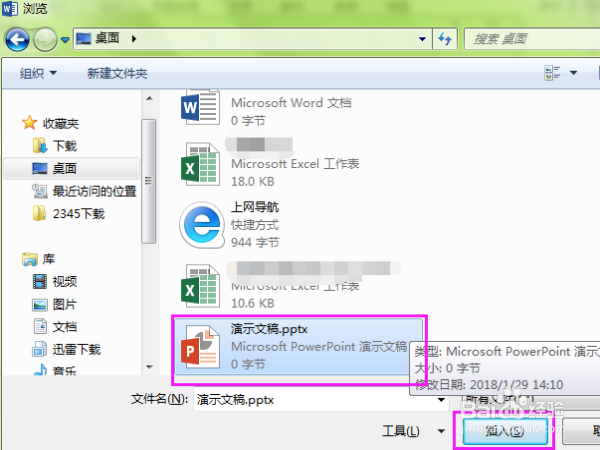 4/6
4/6点击“插入”之后,则会返回到“对象”对话框中,这个时候进行单击确定就可以了,这样就可以在word中调用到PPT演示文稿啦。
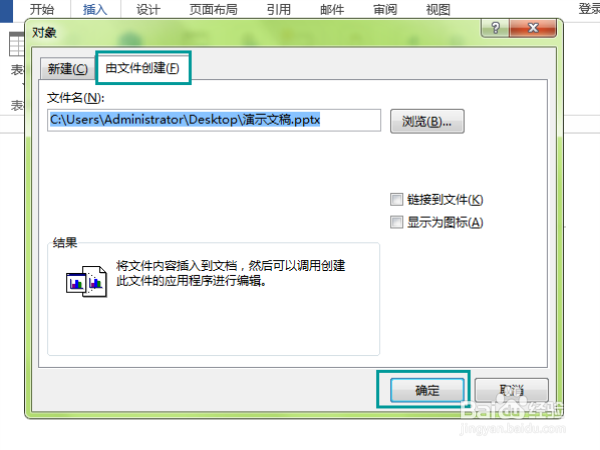 5/6
5/6将PPT调用到word中后,可以进行对PPT的编辑。在插入的PPT演示文稿上单击鼠标右键,从弹出的快捷菜单只能怪选择“演示文稿”对象,然后选择“显示”选项卡,这就可以进入幻灯片播放模式了。
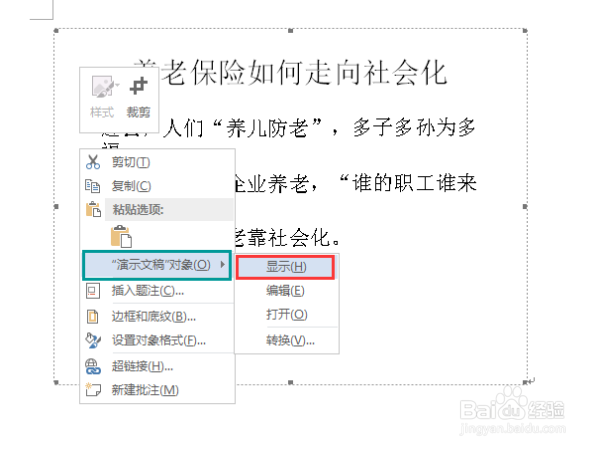 6/6
6/6在插入的演示文稿上单击鼠标右键,从弹出的快捷菜单中选择“演示文稿”对象,然后选择“编辑”选项,然后就会进入到演示文稿可以编辑的界面,编辑完成之后,点击空白区域即可退出编辑状态。
 注意事项
注意事项一个小技巧,足以证明自己的实力。
调用WORD版权声明:
1、本文系转载,版权归原作者所有,旨在传递信息,不代表看本站的观点和立场。
2、本站仅提供信息发布平台,不承担相关法律责任。
3、若侵犯您的版权或隐私,请联系本站管理员删除。
4、文章链接:http://www.1haoku.cn/art_1088330.html
上一篇:小米手机怎么关闭桌面信息助手
下一篇:洛克王国普通猫咪套装在哪里买
 订阅
订阅